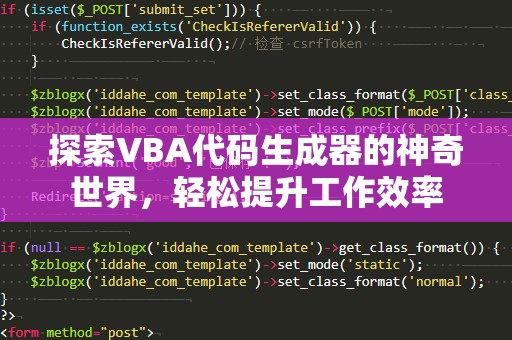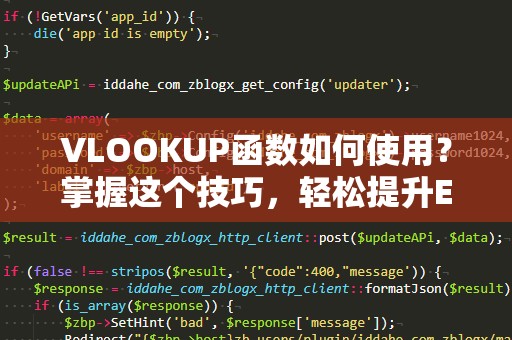在日常办公中,特别是使用Excel进行数据处理时,面对庞大而复杂的数据表格,如何迅速查找某一特定数据往往成为一大难题。而在这其中,如何高效地查找姓名,避免手动一行一行地寻找,显得尤为重要。幸运的是,Excel为我们提供了一个强大的函数——VLOOKUP函数,它能帮助我们高效地查找姓名或其他数据,让我们在繁杂的数据处理中游刃有余。
VLOOKUP函数的基本原理

VLOOKUP(即VerticalLookup,纵向查找)是Excel中最常用的查找函数之一。它的作用是根据指定的查找值,在某个数据区域的第一列中查找,并返回该行中其他列的对应值。VLOOKUP函数的语法格式如下:
VLOOKUP(查找值,查找区域,返回列号,[近似匹配])
查找值:你要查找的内容,通常是一个单元格引用,比如要查找某人的姓名。
查找区域:你需要在其中查找姓名的范围,通常是包含姓名列的整个数据区域。
返回列号:查找值所在行的相对列号,告诉Excel当查找到目标值时,返回哪一列的数据。例如,如果你查找的是“姓名”,而想返回“电话号码”列的信息,那么就设置返回列号为2(假设“电话号码”在第二列)。
近似匹配(可选):此参数决定是否允许模糊匹配,通常我们会选择“FALSE”以确保精确匹配。
通过这些基本的操作,你就可以借助VLOOKUP函数快速查找指定的姓名,并返回相关信息,节省了大量的时间和精力。
VLOOKUP函数查找姓名的实用场景
假设你有一份员工信息表,里面包含了员工的姓名、工号、部门、职位和联系方式等数据。当你需要查找某个特定员工的联系方式时,手动逐一查找无疑是极其低效的,而VLOOKUP函数正是为解决这一问题而诞生的。
例如,在一个包含上千条员工信息的表格中,输入VLOOKUP函数来查找姓名并快速返回该员工的联系方式,显然比手动查找要高效得多。下面我们通过一个简单的例子来演示如何使用VLOOKUP函数进行姓名查找。
假设你有以下的员工信息表:
|姓名|工号|部门|职位|电话号码|
|----------|--------|--------|--------|----------------|
|张三|1001|人力资源|经理|13800010001|
|李四|1002|销售部|销售员|13800010002|
|王五|1003|财务部|会计|13800010003|
|赵六|1004|技术部|程序员|13800010004|
如果你要查找“王五”的电话号码,可以使用以下VLOOKUP公式:
=VLOOKUP("王五",A2:E5,5,FALSE)
解释:
“王五”是我们要查找的姓名;
A2:E5是我们的查找区域,即包含了姓名到电话号码的所有数据范围;
5表示当查找到“王五”时,返回该行的第5列,也就是“电话号码”列;
FALSE表示精确匹配。
使用上述公式,Excel会返回“13800010003”,即王五的电话号码。
VLOOKUP函数的优势
通过这个简单的例子,我们不难看出VLOOKUP函数在查找姓名和相关信息时的巨大优势。它能大大提高查找的效率,让你避免在数百行甚至上千行数据中逐一寻找。VLOOKUP函数不仅适用于查找姓名,还可以用于查找其他任何类型的数据,适应性极强。
而且,VLOOKUP函数不仅可以帮助我们查找姓名,还能灵活返回其他相关数据。在实际工作中,掌握VLOOKUP函数的使用方法,将会让你的数据处理工作变得更加轻松。
VLOOKUP函数的高级技巧
虽然VLOOKUP函数非常强大,但它也有一些限制。例如,VLOOKUP函数只能查找第一列的数据,而且它默认只返回查找到的那一行数据中的指定列的值。如果你的数据列不止一列,或者需要跨行查找数据时,VLOOKUP函数可能就不太适用了。这时,掌握VLOOKUP函数的高级技巧就显得尤为重要。
使用“模糊匹配”功能
在一些实际场景中,查找值可能不完全准确。例如,当你需要查找某个名字的变体或拼写不同的名字时,VLOOKUP函数的精确匹配模式(FALSE)可能无法满足需求。这时,可以通过设置最后一个参数为TRUE,开启模糊匹配模式,让Excel根据接近的值进行匹配。
举个例子,如果你查找的是“李四”而输入的是“李”,VLOOKUP会根据相似度匹配并返回最接近的姓名。
结合使用多个条件进行查找
有时候,单一条件查找并不足够,特别是在数据表中没有明确的唯一标识符时。此时,你可以结合使用多个VLOOKUP函数或者使用其他查找函数来满足复杂的查找需求。例如,如果你不仅要查找员工的姓名,还要根据部门来查找其电话号码,可以使用多个VLOOKUP函数来实现。
跨工作簿使用VLOOKUP
如果你的数据存储在多个不同的工作簿中,VLOOKUP同样可以跨工作簿查找。只需在查找区域中指定工作簿名称和文件路径,就能在不同的工作簿间进行查找,非常适合处理跨部门、跨公司等大规模的数据表格。
使用VLOOKUP和IF函数结合提升查找灵活性
在有些情况下,你可能需要在查找数据时加入一些判断逻辑。这时,可以将VLOOKUP函数与IF函数结合使用。例如,如果VLOOKUP返回的是空值或错误值时,可以使用IFERROR函数来返回自定义的提示信息,避免显示空白或错误值。
总结:掌握VLOOKUP函数,让工作效率倍增!
VLOOKUP函数是Excel中一项不可或缺的强大工具,它能够帮助你高效地查找姓名和其他数据,大大提高数据处理的速度和准确性。通过灵活运用VLOOKUP函数的各种技巧,你不仅能解决日常办公中的各种查找难题,还能在工作中展现出你的专业能力,助力你的职业发展。
如果你还在为手动查找姓名而感到烦恼,那么不妨试试VLOOKUP函数。掌握它,你将能在繁忙的工作中轻松应对各种挑战,做一个数据处理高手!